Slik endrer og administrerer vertsfilen i Linux
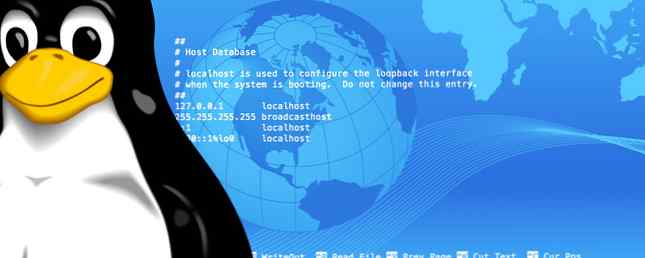
En liten kjent funksjon som heter vertsfilen, kan tweaked for å modifisere systemet ditt, avhengig av dine behov. Enten du trenger å lage snarveier, blokkere nettsteder eller mye mer, kan du enkelt ta vare på alt i vertsfilen.
Men hvordan gjør du endringer i det? Vi viser deg det, pluss noen brukseksempler, slik at du begynner med en gang.
Hva er vertsfilen?
Enkelt sagt er vertsfilen en ren tekstfil som alle operativsystemer bruker til å oversette vertsnavn til IP-adresser. Når du skriver inn et vertsnavn, for eksempel facebook.com, vil systemet se på vertsfilen for å få IP-adressen som den trenger for å koble til den aktuelle serveren. Men hvis du åpner vertsfilen, oppdager du raskt at den ikke har katalogen over hele Internettet der inne. I stedet kan det være bare et par linjer, og det er det. Systemet vil alltid sjekke vertsfilen først, og alt som ikke er definert i vertsfilen, blir sett opp på DNS-serverne som er definert i nettverksinnstillingene. Slik endrer du DNS-servere og forbedrer Internett-sikkerhet Slik endrer du DNS-serverne Forbedre Internett-sikkerhet Forstå dette - du våkner en vakker morgen, hell deg en kopp kaffe, og sett deg ned på datamaskinen for å komme i gang med arbeidet ditt for dagen. Før du faktisk får ... Les mer (vanligvis din ISPs DNS-servere).

Men dette betyr at du kan bruke vertsfilen til å legge til hva DNS-serverne ikke kan gi (for eksempel aliaser for steder i ditt lokale nettverk, noe som ellers bare er mulig hvis du har en DNS-server satt opp i ditt lokale nettverk) eller overstyr IP-adressene som DNS-serverne dine normalt vil gi.
For eksempel, hvis du ber om facebook.com, vil DNS-serverne returnere Facebooks IP-adresse til datamaskinen din. Men hvis du vil blokkere Facebook på den datamaskinen, kan du legge til en oppføring i vertsfilen som forteller datamaskinen din at facebook.com peker på en annen IP-adresse som er forskjellig fra Facebooks faktiske IP-adresse. For å blokkere Facebook kan du si i vertsfilen at facebook.com burde peke til 127.0.0.1, som er loopback-IP-adressen som alltid vil peke tilbake til ditt eget system. Det er mange andre ting du kan gjøre med vertsfilen, men disse er bare noen grunnleggende eksempler, og andre bruksområder er svært avhengige av dine behov.
Slik redigerer du det
På Linux finner du vertsfilen under / etc / hosts. Siden det er en vanlig tekstfil, kan du enkelt bruke enten en terminal tekstredigerer eller en grafisk tekstredigerer: En av de mest funksjonsfylte vanlige tekstredigeringene [Linux og Windows] gedit: En av de mest funksjonelle fulle tekstredigeringene [Linux & Windows] Når du tenker på enkle tekstredigerere, er det første som kan komme inn i hodet ditt, Windows Notisblokk. Det gjør akkurat hva jobben beskrives i. Vanlige funksjoner for en ren tekst ... Les mer. Dessverre er det bare ett grafisk verktøy som gir delvis kontroll over vertsfilen: Linux Mint Er Linux Mint 17 "Qiana" The Ubuntu Killer? Er Linux Mint 17 "Qiana" The Ubuntu Killer? Den nyeste versjonen av Linux Mint, den 17. versjonen kodenavnet "Qiana", er ute! Det er et flott alternativ for folk som forlater Windows, så vel som de som bare ikke liker Ubuntu. Les mer 's Domain Blocker applikasjon. Det fungerer ved å legge til oppføringer i vertsfilen som peker vertsnavnene du angir til 127.0.0.1. Men det er alt du kan gjøre med Domain Blocker - eventuelle andre bruksområder av vertsfilen krever at du gjør endringene med en tekstredigerer.

Siden vertsfilen er en systemfil, trenger du administrative rettigheter for å lagre endringer i filen. Derfor kan du redigere den ved hjelp av terminalkommandoer. En A-Z av Linux - 40 viktige kommandoer Du bør vite en A-Z av Linux - 40 viktige kommandoer Du bør vite Linux er det ofte ignorerte tredje hjulet til Windows og Mac. Ja, det siste tiåret har operativsystemet for åpen kildekode fått mye trekkraft, men det er fortsatt langt fra å bli vurdert ... Les mer som sudo nano / etc / hosts eller gksu gedit / etc / hosts. Du må bruke terminalen, slik at du kan starte det aktuelle programmet med administrative rettigheter. Bare erstatt nano eller gedit med din favoritt terminal tekstredigerer og henholdsvis grafisk tekstredigerer. Med nano, når du er ferdig med å redigere filen, trykk Ctrl + X, og så y for å bekrefte overskriving av endringene.
Forstå vertsfilt syntaks
I vertsfilen, her er hver oppføring på egen linje. I denne artikkelen er syntaksen veldig enkel: du skriver inn IP-adressen du vil at vertsnavnet skal oversette til, deretter en fane og deretter vertsnavnet. For eksempel, for å blokkere Facebook, skriver du 127.0.0.1

I et annet eksempel, hvis du har en datamaskin på hjemmenettverket ditt (si med en IP-adresse på 192.168.1.10) som har en enkel nettside som gjør noe nyttig for deg, kan du skrive følgende i vertsfilen din: 192.168.1.10http: // Homeserver, Den vil automatisk omdirigere til 192.168.1.10. Og det er mye enklere enn å skrive i IP-adressen hver gang.
Potensielle problemer
Det eneste problemet jeg har kommet over er med Chrome. Det har en tendens til å ignorere vertsfilen med mindre du gjør en av to mulige ting:
- Type
http: //i begynnelsen av hver adresse. Hvis du for eksempel har Facebook blokkert i vertsfilen, vil Chrome omgå blokken hvis du bare skriver innfacebook.cominn i adressefeltet. Hvis du skriver innhttp://facebook.comi adresselinjen, vil det følge vertsfilen. - Deaktiver “Bruk en webtjeneste for å løse navigasjonsfeil” i Chrome-innstillingene og da må du ikke skrive
http: //i begynnelsen hver gang.

Prøv det!
Vertsfilen er en magisk liten fil som tilbyr flere nyttige funksjoner. Selv om du ikke nødvendigvis trenger noen av funksjonene den gir (selv om du får noen ideer til vertsfilen din. Hva er Windows Host File? Og 6 Overraskende måter å bruke det på. Hva er Windows Host File? Og 6 Overraskende måter å bruke Det Windows Hosts-filen lar deg definere hvilke domenenavn (nettsteder) som er knyttet til hvilke IP-adresser. Det har forrang over DNS-serverne dine, slik at DNS-serverne kan si at facebook.com er koblet til ... Les mer ville ikke skade) , det er ikke en dårlig ide å leke med det for å gjøre deg kjent med deg. På den måten, hvis du noen gang kommer over en situasjon der du kan bruke vertsfilens funksjoner, er du klar over dem og vet hvordan du setter opp det.
Hva er i vertsfilen din? Er det noen unike måter du har brukt vertsfilen på? Gi oss beskjed i kommentarene!
Bildekreditt: Internett-bygningsblokker via Shutterstock
Utforsk mer om: Datasikkerhet.


